8 Probleme comune ale AirPod-urilor Apple și cum să le rezolvați
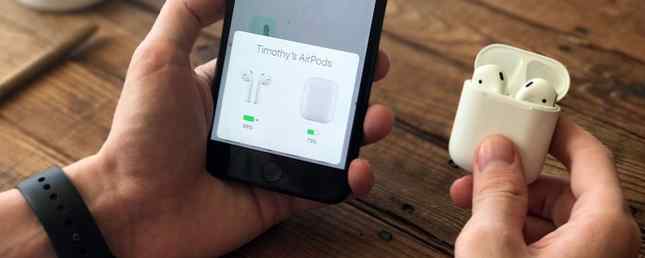
AirPods nu funcționează așa cum ar trebui să facă? Așa cum se întâmplă adesea în cazul tehnologiei fără fir, poate fi greu să știți ce să faceți atunci când ceva nu merge bine. Apple AirPods (revizuirea noastră) nu fac excepție.
Din fericire, există o soluție rapidă pentru majoritatea problemelor și câteva alte trucuri pe care le puteți încerca dacă problemele dvs. persistă. Uneori, problema nu este cu AirPod-urile la toate, ci mai degrabă dispozitivul sursă, ceara urechii sau o baterie învechită.
Deci, iată ghidul de depanare al AirPods pentru rezolvarea problemelor frecvente.
Cum să restabiliți AirPods și să rezolvați cele mai multe probleme

Acest sfat ia clasicul “opriți-l și reporniți” filozofie și o aplică la căștile wireless ale Apple. Puteți să vă resetați AirPod-urile înapoi la una “ca nou” starea acestora prin resetarea acestora. După aceasta, pur și simplu le cuplați din nou cu iPhone-ul și totul ar trebui să funcționeze normal.
Pentru a reseta AirPods:
- Puneți ambele curele de fixare stânga și dreaptă în carcasa bateriei.
- Apăsați și țineți apăsat butonul rotund de pe spatele carcasei timp de 15 secunde până când LED-ul clipește.
- Deschideți carcasa AirPods lângă iPhone și urmați procedura de asociere.
Nu va trebui să împerecheați AirPod-urile cu fiecare dispozitiv Apple care merge înainte, deoarece căștile se cuplează automat prin iCloud.
1. Cum să găsiți AirPods pierdute
Puteți folosi instrumentul Find My iPhone de la Apple pentru a localiza AirPod-urile dvs., dar există câteva avertismente în acest sens. Dacă acestea sunt încă pornite, Find My iPhone va utiliza dispozitivul pentru care v-ați conectat pentru o remediere a locației. În cazul în care AirPod-urile sunt în situația lor sau au ieșit din baterie, veți vedea ultima lor locație cunoscută.
Pentru a localiza AirPods:
- Accesați iCloud.com în browserul dvs. web.
- Conectați-vă și faceți clic pe Găsiți iPhone.
- În partea de sus a ecranului, faceți clic pe Toate dispozitivele lista verticală.
- Selectați AirPod-urile pentru a vedea locația acestora.

Dacă știți că AirPod-urile dvs. sunt undeva în casa dvs. și întâmpinați dificultăți în găsirea lor, faceți clic pe Redați sunetul opțiune și ascultați pentru beep. Acest lucru nu va funcționa dacă ambele sunt în acest caz și sunt oprite.
2. Rezolvarea problemelor audio patch-uri și statice

Dacă aveți probleme audio, s-ar putea să fiți prea departe de sursa dvs. Apple AirPods se bucură de o gamă impresionantă de aproximativ 100 de picioare, dar acest lucru poate să scadă dramatic atunci când introduceți obstacole precum pereți sau surse de interferență.
Dacă vă puteți pune în buzunar dispozitivul sursă (ca iPhone sau iPod), acest lucru nu va mai fi o problemă. Pentru surse statice, cum ar fi un computer, va trebui să rămâneți în raza de acoperire pentru o calitate optimă a sunetului. Este, de asemenea, posibil ca sursele de interferență să reducă domeniul AirPod-urilor.
În special, Wi-Fi este cunoscut că interferează cu cipul W1 din interiorul AirPods. Puteți contribui la reducerea acestei probleme oprind Wi-Fi pe iPhone sau mutându-vă în altă zonă pentru a efectua un apel. Puteți încerca să utilizați Mac-ul pentru a izola zonele cu interferențe mari Wi-Fi Cum să analizați și să vă îmbunătățiți rețeaua Wi-Fi cu calculatorul dvs. Mac Cum să vă analizați și să vă îmbunătățiți rețeaua Wi-Fi cu Mac-ul Mac-ul dvs. include un instrument gratuit integrat pentru analizarea rețelei Wi-Fi de acasă. Iată cum puteți să vă îmbunătățiți Wi-Fi-ul numai cu Mac. Citeste mai mult .
3. Opriți redarea audio și întrerupeți erorile
AirPod-urile dvs. au senzori de proximitate pe ele, care detectează când le puneți sau le scoateți din urechi. Acest lucru va reda în mod automat sau întrerupe conținutul dacă nu ați specificat altfel. În cazul în care conținutul dvs. este întrerupt în timp ce AirPod-urile dvs. sunt încă în urechi, este posibil să apară o problemă cu acești senzori.
Puteți dezactiva caracteristica în setările dvs. AirPod sub Setări> Bluetooth> AirPods. Apăsați pe eu lângă AirPods și comutați Detectarea automată a urechii off. Acest lucru va reduce durata de viață a bateriei, deoarece AirPod-urile dvs. vor folosi aceeași cantitate de energie, indiferent dacă le purtați sau nu.

De asemenea, vă recomandăm să încercați să resetați AirPod-urile așa cum ați discutat mai devreme. Dacă credeți că există o problemă cu dispozitivele dvs. AirPod și nu puteți rezolva această problemă, este mai bine să contactați Asistența Apple pentru o eventuală reparație sau înlocuire.
4. Detectarea automată a urechii nu funcționează

Detectarea automată a urechii întrerupe muzica sau alt conținut atunci când eliminați AirPod-urile din urechi. Dacă acest lucru nu se întâmplă pentru dvs., verificați mai întâi dacă ați activat caracteristica. Veniți la Setări> Bluetooth> AirPods, apăsați pe eu lângă AirPods, asigurați-vă Detectarea automată a urechii este pornit.
Apoi, asigurați-vă că AirPod-urile sunt curate! Senzorul de proximitate nu va funcționa dacă se acoperă o ceară de urechi sau o altă bucată. Acest lucru va determina căștile voastre să se comporte ca și cum ar fi în permanență în urechi. Nu uitați să curățați carcasa (este ușor cu un tampon de bumbac și un alcool izopropilic).
În timp ce sunteți la ea, de ce nu dau iPhone-ul dvs. un bun curat Cum de a curăța un iPhone murdar: un ghid pas cu pas Cum de a curăța un iPhone murdar: un ghid pas cu pas Dacă ați avut iPhone-ul dvs. pentru un timp, este probabil dezgustător. Iată cum să vă curățați corect iPhone-ul și ce ar trebui să evitați. Citește mai mult?
5. AirPods nu se vor conecta la iPhone
Dacă nu vă puteți conecta AirPod-urile la iPhone, încercați să le puneți înapoi în carcasa bateriei și să așteptați în jur de 15 secunde. Scoateți-le din nou, apoi încercați să le reconectați. Puteți forța manual conexiunea prin deschiderea Centrului de control, atingând colțul din dreapta sus al paginii Acum joci (ilustrat mai jos) și selectând manual AirPod-urile.

Problema poate fi izolată de iPhone. Încercați să dezactivați Bluetooth prin activarea și dezactivarea Modului avionului (accesați Centrul de control, atingeți pictograma avionului, așteptați câteva secunde, apoi atingeți din nou). Dacă acest lucru nu funcționează, reporniți-l pe iPhone Cum se forțează Repornirea unui iPhone și introducerea modului de recuperare Cum se forțează Reporniți un iPhone și introduceți modul de recuperare Dacă iPhone-ul dvs. este înghețat, trebuie să-l resetați. Când iPhone-ul dvs. nu va porni, modul de recuperare vă poate ajuta. Iată cum să utilizați aceste două caracteristici. Citește mai mult poate face truc.
Încă aveți probleme? Resetați AirPod-urile conform instrucțiunilor de mai sus și încercați să le asociați din nou. Dacă nu vedeți niciun LED, AirPod-urile dvs. nu funcționează. Încărcați-le pentru câteva minute și apoi încercați din nou.
6. AirPods nu se vor conecta la Mac
Aceasta este adesea o problemă cu Mac-urile mai vechi, care au chipsuri Bluetooth notorii. Începeți depanarea prin oprirea funcției Bluetooth. Pentru a face acest lucru, faceți clic pe Bluetooth pictograma din bara de meniu din partea de sus a ecranului și selectați Opriți Bluetooth. Așteptați câteva secunde, apoi reporniți-o și încercați din nou.

Dacă aceasta nu funcționează, puteți, de asemenea, să distrugeți daemonul Bluetooth care rulează în fundal pe macOS. Rețineți că veți pierde conexiunea cu alte dispozitive Bluetooth, ca parte a comenzii.
Pentru aceasta, deschideți o nouă fereastră Terminal și introduceți:
sudo pkill bluedLovit introduce apoi introduceți parola de administrator, urmată de introduce din nou. Așteptați o secundă sau două și încercați din nou să conectați căștile.
Încă aveți probleme? Reporniți computerul sau consultați ghidul nostru de depanare Bluetooth Bluetooth Bluetooth Not Available? Depanarea problemelor legate de conexiunile Mac Bluetooth nu este disponibil? Depanarea problemelor legate de conectivitate Mac Dispozitivele nu se vor împerechea, difuzoarele nu funcționează sau nu se vor transfera fișierele? Iată ce trebuie să faceți atunci când sistemul dvs. Mac are probleme Bluetooth. Citiți mai multe pentru instrucțiuni privind asocierea manuală și resetarea listei de dispozitive cunoscute pentru Mac.
7. AirPods nu se va taxa
Unii utilizatori au raportat că AirPod-urile lor nu se vor încărca corect. Apple recomandă mai întâi verificarea cablului dvs. de încărcare, ceea ce puteți face încercând să încărcați iPhone-ul cu acesta. Dacă aceasta funcționează, treceți mai degrabă la verificarea portului Lightning.
Deoarece mulți dintre noi transportă AirPods noastre în buzunare și pungi, puf și alte resturi pot fi depuse în portul de încărcare. Puteți să le curățați folosind un obiect subțire și ascuțit. Prefer să folosesc aceeași tastă SIM Apple pe care o folosești pentru a accesa tava SIM de pe un iPhone. Pur și simplu răsturnați interiorul în jos și eliminați orice nu ar trebui să fie acolo.

Dacă aveți încredere că funcționează cablul și nu există nimic care să vă oprească încărcarea AirPod-urilor, lăsați-le conectate la o sursă de alimentare timp de 15 minute și reveniți. Dacă sunt încă morți, ar putea fi momentul să contactați Apple pentru reparare sau înlocuire.
8. Bateriile AirPods se scurge prea repede
Aveți posibilitatea să optimizați durata de viață a bateriilor dvs. AirPods plecând Detectarea automată a urechii activat. Verificați acest lucru prin direcția la Setări> Bluetooth și atingând eu lângă AirPods. Dacă este pornit, poate fi o problemă de software cauzată de problema dvs. În acest caz, ar trebui să vă resetați AirPod-urile așa cum ați detaliat mai devreme.
Nu uitați că bateria din AirPods și carcasa de încărcare sunt la fel ca bateria din iPhone. Cele mai multe cicluri de completare a acestor dispozitive, cu atât este mai mică încărcarea totală a bateriei. Pur și simplu cum îmbătrânesc bateriile cu litiu-ion.
Apple oferă service și reparare AirPods, permițându-vă să înlocuiți bateriile în AirPods cu câte 49 $ fiecare, iar acumulatorul în carcasa de încărcare pentru alte 49 $.

Dacă AirPod-urile dvs. sunt încă în garanție, nu veți fi taxat (verificați starea garanției).
Alegerea căștilor fără fir dreapta
Apple AirPods sunt o alegere excelentă pentru utilizatorii de iPhone, deoarece se împerechează de proximitate, folosesc portul Apple Lightning pentru încărcare și comunică prin standardul W1 cu consum redus de energie. Dar nu sunt singurele căști și căști fără fir care pot face acest lucru.
Consultați lista noastră de soluții audio wireless recomandate pentru utilizatorii iOS AirPods, Beats și W1: Alegerea celor mai bune căști pentru iPhone wireless AirPods, Beats și W1: Alegerea celor mai bune căști fără fir de la Apple Cele mai noi modele AirPods de la Apple au fost vândute surprinzător de bine. cele mai bune căști fără fir iPhone pentru banii dvs.? Depinde. Citeste mai mult !
Explorați mai multe despre: Apple AirPods, Bluetooth, Sfaturi pentru hardware, Căști, Depanare.


